Download ứng dụng kiểm tra cấu hình chi tiết trên điện thoại thông minh, check cấu hình, test cấu hình, kiểm tra mức độ sử dụng pin cpu hay thông số RAM
Ứng dụng mình sắp giới thiệu dưới đây sẽ giúp bạn kiểm tra được cấu hình chi tiết smartphone hoặc máy tính bảng. Bao gồm các thông số cơ bản như: dung lượng RAM, tốc độ CPU, số chip, độ phân giải, kích thước màn hình, Version hệ điều hành, ngôn ngữ đang sử dụng, % CPU hay % RAM đang sử dụng, sô chấm của Camera trước sau, ... Toàn bộ các thông số này nếu không dùng phần mềm bên thứ 3 thì không thể xem được.
Hoặc bạn muốn mua 1 chiếc smartphone cũ hay mới nhưng không kiểm tra được cấu hình có đúng với lời quảng cáo hay không, thì Inware sẽ giúp bạn làm điều đó
Inware là ứng dụng hoàn toàn miễn phí và đang trong giai đoạn thử nghiệm. Bạn hoàn toàn có thể tải về để dùng thử được. Inware có cả phiên bản cho hệ điều hành iOS và Android (thích hợp từ Android 6.0 trở lên)
Sau khi cài đặt xong, giao diện chính của ứng dụng sẽ hiển thị đầy đủ các thông tin chi tiết về hệ thống, như phiên bản Android đang sử dụng, bản vá lỗi được phát hành, ngôn ngữ sử dụng...
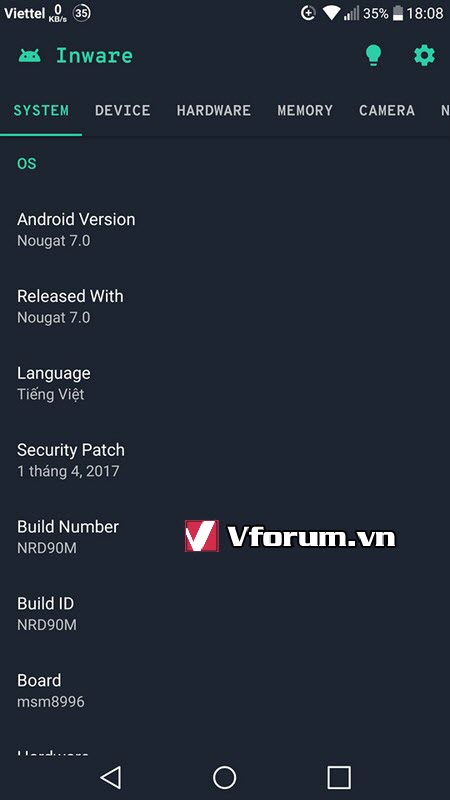
Muốn xem chi tiết hơn, bạn vuốt sang tab Device. ở đây sẽ có các thông tin về nhà sản xuất, tên smartphone, kích cỡ, độ phân giản màn hình, số mật độ điểm ảnh.
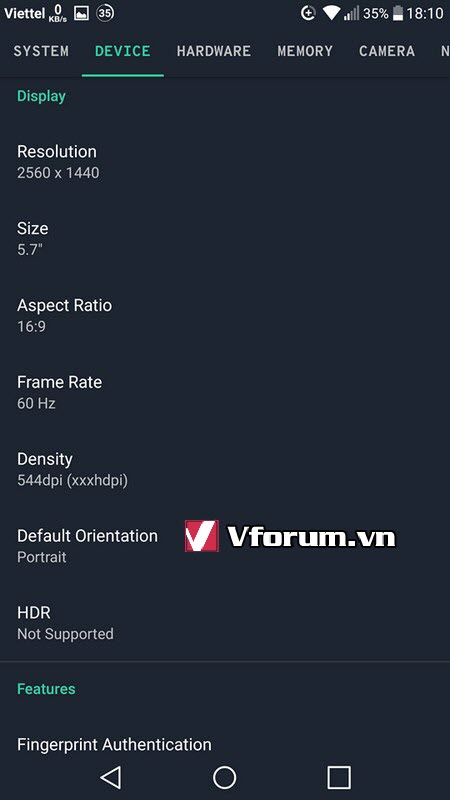
Tại mục Hardware sẽ hiển thị thông tin chi tiết về bộ vi xử lý trên sản phẩm, như tên loại vi xử lý, cấu trúc, xung nhịp tối thiểu/tối đa, số lõi... đặc biệt tại đây sẽ hiển thị mức độ CPU đang được sử dụng.
Tab này rất hữu dụng trong trường hợp thấy máy chạy chập, nhanh hao pin và nóng máy. Nếu vào đây và thấy CPU luôn quá tải ở mức 100% thì bạn hãy đóng bớt các ứng dụng chạy ngầm. Nếu tình trạng chưa khả quan thì tính toán phương án khác.
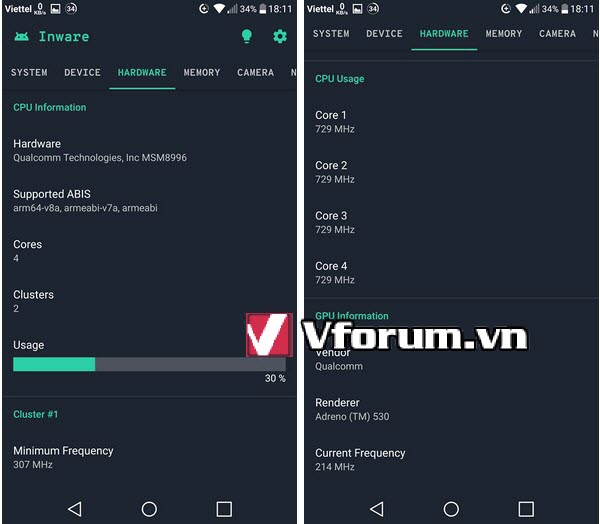
Trong mục Memory sẽ có thông tin về việc sử dụng bộ nhớ RAM, tổng dung lượng bộ nhớ trong đã sử dụng và còn dư. Nếu đang sử dụng trên 90% RAM thì bạn nên đóng bớt các app đang chạy để bảo vệ an toàn cho sự hoạt động của máy.
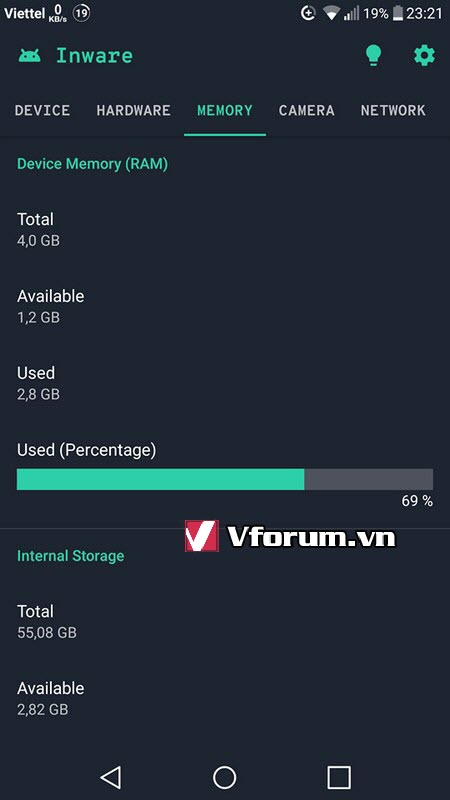
Bạn muốn biết Camera của mình có cấu hình như nào thì tab Camera sẽ giúp bạn. Tại đây có đầy đủ độ phân giải, khẩu độ, công nghệ chống rung quang học/điện tử hay không của cả ống kính trước và sau.
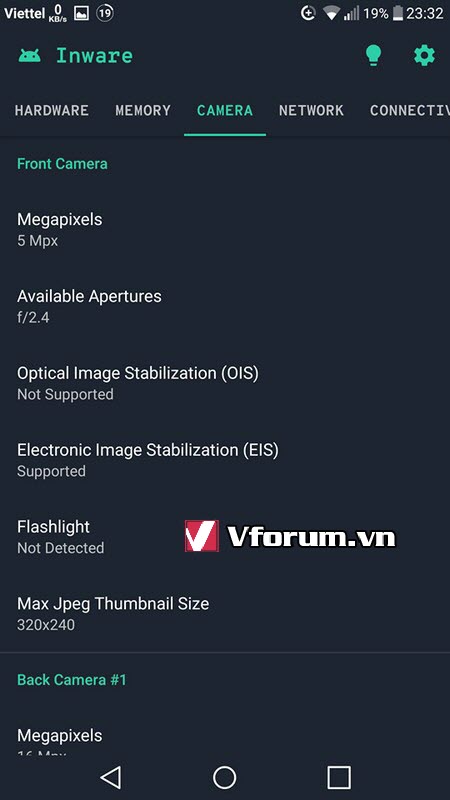
Tính năng nữa cũng khá hay là bạn xem được tình trạng hiện tại của pin như phần trăm pin còn lại, nhiệt độ pin. Nếu tình trạng của pin (Health) vẫn ở trạng thái tốt (Good), nghĩa là bạn không phải lo về pin trên thiết bị.
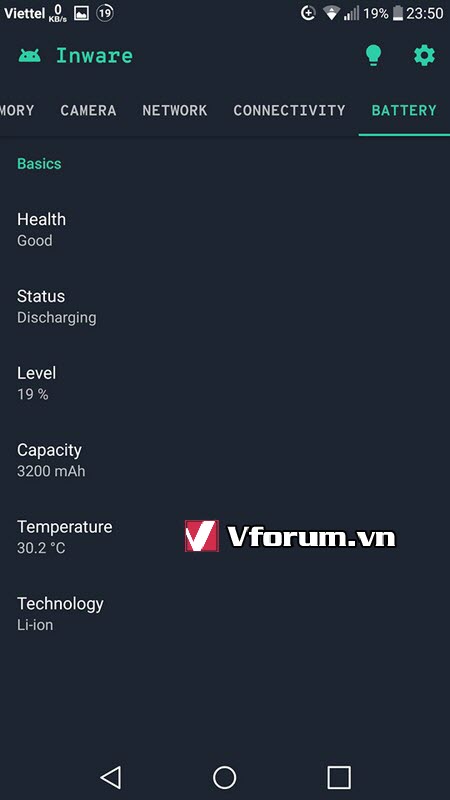
Với hỗ trợ của ứng dụng Inware, bạn đã nắm được cấu hình đầy đủ của smartphone mình đang sở hữu rồi. Hoặc để check xem điện thoại sắp mua có tương xứng với số tiền mình bỏ ra hay không. Thật hữu dụng phải không nào
Ứng dụng mình sắp giới thiệu dưới đây sẽ giúp bạn kiểm tra được cấu hình chi tiết smartphone hoặc máy tính bảng. Bao gồm các thông số cơ bản như: dung lượng RAM, tốc độ CPU, số chip, độ phân giải, kích thước màn hình, Version hệ điều hành, ngôn ngữ đang sử dụng, % CPU hay % RAM đang sử dụng, sô chấm của Camera trước sau, ... Toàn bộ các thông số này nếu không dùng phần mềm bên thứ 3 thì không thể xem được.
Hoặc bạn muốn mua 1 chiếc smartphone cũ hay mới nhưng không kiểm tra được cấu hình có đúng với lời quảng cáo hay không, thì Inware sẽ giúp bạn làm điều đó
Inware là ứng dụng hoàn toàn miễn phí và đang trong giai đoạn thử nghiệm. Bạn hoàn toàn có thể tải về để dùng thử được. Inware có cả phiên bản cho hệ điều hành iOS và Android (thích hợp từ Android 6.0 trở lên)
Mã:
https://htapp.net/tools/inware-apk/
https://play.google.com/store/apps/details?id=com.evo.inwareSau khi cài đặt xong, giao diện chính của ứng dụng sẽ hiển thị đầy đủ các thông tin chi tiết về hệ thống, như phiên bản Android đang sử dụng, bản vá lỗi được phát hành, ngôn ngữ sử dụng...
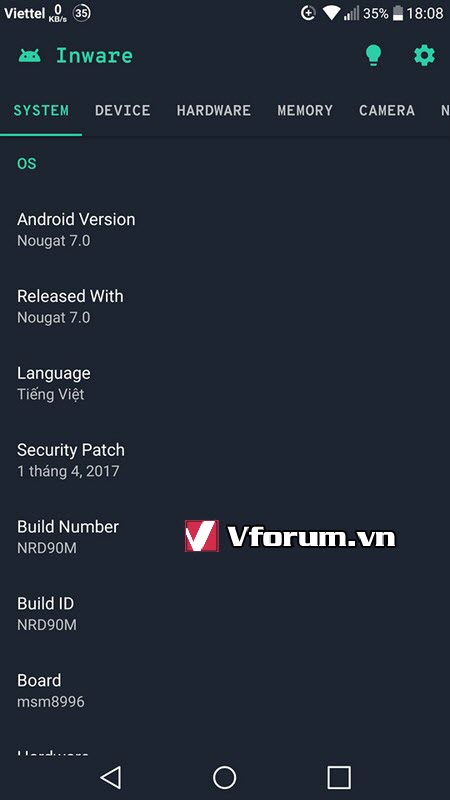
Muốn xem chi tiết hơn, bạn vuốt sang tab Device. ở đây sẽ có các thông tin về nhà sản xuất, tên smartphone, kích cỡ, độ phân giản màn hình, số mật độ điểm ảnh.
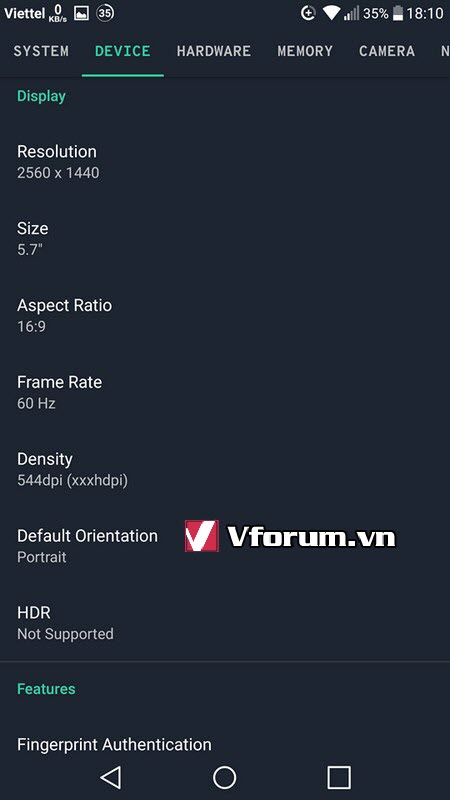
Tại mục Hardware sẽ hiển thị thông tin chi tiết về bộ vi xử lý trên sản phẩm, như tên loại vi xử lý, cấu trúc, xung nhịp tối thiểu/tối đa, số lõi... đặc biệt tại đây sẽ hiển thị mức độ CPU đang được sử dụng.
Tab này rất hữu dụng trong trường hợp thấy máy chạy chập, nhanh hao pin và nóng máy. Nếu vào đây và thấy CPU luôn quá tải ở mức 100% thì bạn hãy đóng bớt các ứng dụng chạy ngầm. Nếu tình trạng chưa khả quan thì tính toán phương án khác.
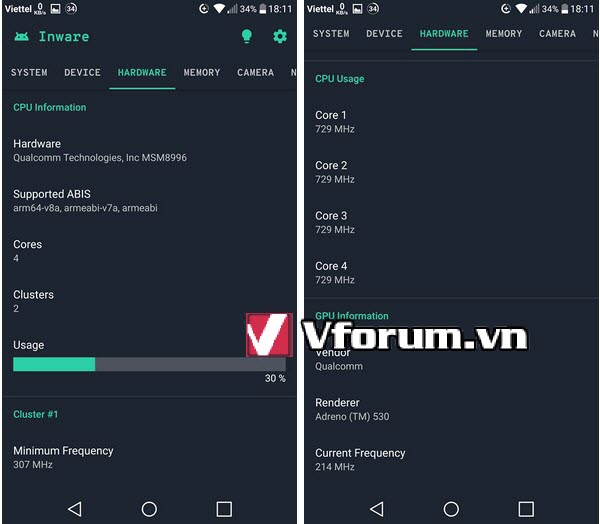
Trong mục Memory sẽ có thông tin về việc sử dụng bộ nhớ RAM, tổng dung lượng bộ nhớ trong đã sử dụng và còn dư. Nếu đang sử dụng trên 90% RAM thì bạn nên đóng bớt các app đang chạy để bảo vệ an toàn cho sự hoạt động của máy.
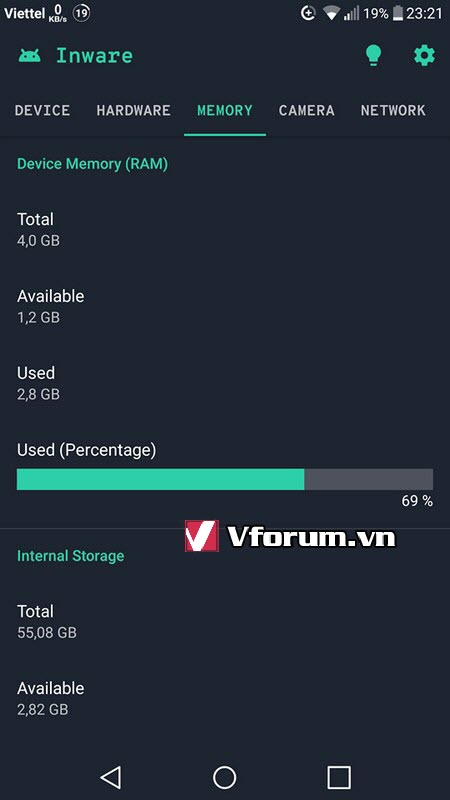
Bạn muốn biết Camera của mình có cấu hình như nào thì tab Camera sẽ giúp bạn. Tại đây có đầy đủ độ phân giải, khẩu độ, công nghệ chống rung quang học/điện tử hay không của cả ống kính trước và sau.
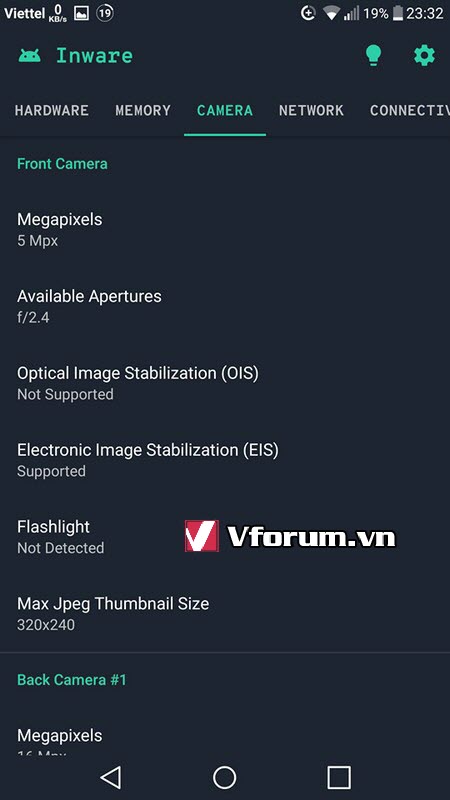
Tính năng nữa cũng khá hay là bạn xem được tình trạng hiện tại của pin như phần trăm pin còn lại, nhiệt độ pin. Nếu tình trạng của pin (Health) vẫn ở trạng thái tốt (Good), nghĩa là bạn không phải lo về pin trên thiết bị.
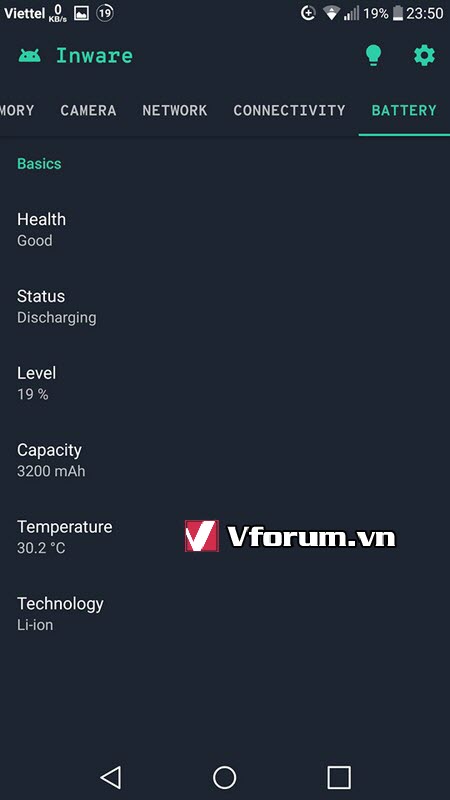
Với hỗ trợ của ứng dụng Inware, bạn đã nắm được cấu hình đầy đủ của smartphone mình đang sở hữu rồi. Hoặc để check xem điện thoại sắp mua có tương xứng với số tiền mình bỏ ra hay không. Thật hữu dụng phải không nào